满满干货!C4D基础教程带你进入3D世界
C4D,全称Cinema 4D,是一款目前业内非常流行的三维软件,广泛应用于影视剪包、特效制作、产品设计、动画制作等行业。今天就为大家带来一篇满满干货!C4D基础教程带你进入3D世界。
3D 基础知识
Cinema 4D 是一款流行的三维软件,其中包括运动图形设计、特效、建筑表现、产品设计等视觉相关专业。它不仅能制作 3D 动画,还能制作 3D立体电影。
接下来我们将学习基本的建模和高级建模工具,Cinema 4D 和 AE 的结合。
3D动画制作流程
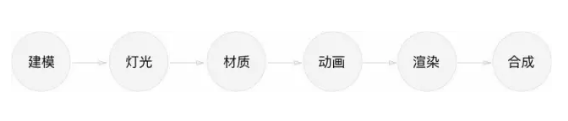
建模:在 3D场景内创建对象。
灯光:在场景内照明对象。软件中的“灯光”和现实中的灯光相似,但并不完全一样。软件中有多种灯光,帮你模拟现实世界。
材质:赋予场景中物体的颜色和表明纹理。Cinema 4D 把材质分为几种通道,供你模拟多种多种多样的材质。
动画:通过“关键帧”或其他技术,让物体运动起来。
渲染:把场景转换为像素,以便在其他软件中继续处理。在 Cinema 4D 编辑器中看到的对象并非最终结果。需渲染给其他软件使用。
合成:从 Cinema 4D 中把图像导入像PS、AE这样的合成软件。从而进行更多特效、滤镜和其他合成技术。
2D动画和3D动画
2D 动画是手绘或电脑绘制一帧一帧的图像,连续播放就形成动画。
3D 动画是 2D 动画的扩展,允许对象沿 Z 轴移动。
3D软件工作原理
早期由于电脑运行缓慢,工程师发明了一种用来渲染的软件,就是“渲染引擎”。包含很多简化模拟现实环境的教学方法。
现实世界中,我们的眼睛并不是直接看到对象,而是他们的反射“光子”。光子子空间中传播,撞击表面,反弹,最终达到你的眼球。物体反射光的波长决定了我们看到的颜色。现实中的光子数量电脑是永远无法达到的。所以工程师就想到一个办法,使用光线模拟现实中的光子,允许渲染引擎“看到”场景中的物体。没有碰撞的光线,不会返回信息给渲染引擎,就会产生黑色部分;与物体碰撞的光线,告诉渲染引擎表面有什么材质和颜色,渲染引擎计算出这点RGB数值。当你渲染时,渲染引擎会多次进行这样的计算。从而模拟现实世界。
Cinema 4D 基础知识
Cinema 4D 软件界面
三维空间可被一系列平面和轴向分割,有正负数值。
编辑窗口的中心就是世界的中心,以 45˚ 视角看这个世界,被轴向和平面所分割。不同轴有不同颜色,RGB 对应 XYZ 轴。世界坐标和物体坐标一样,红色代表 X 轴,绿色代表 Y 轴,蓝色代表 Z 轴。箭头的方向代表正方向,反之为负方向。
打开的软件中间的窗口叫“视窗”或“编辑窗口”。

此处注意:属性中的坐标栏显示对象的位置,点的位置;而坐标管理器还可以显示物体组成元素的位置。
视图操作
鼠标按住上方的图标进行视图平移、推拉、旋转和切换视图操作。旋转图标只是基于三维起作用。
按住鼠标左键,使用快捷键:
数字“1”:平移操作,左右或上下拖动。拖拉场景中的摄像机。
数字“2”:推拉,左右拖动。
数字“3”:旋转视角。没有选择物体下,是以世界坐标中心旋转。
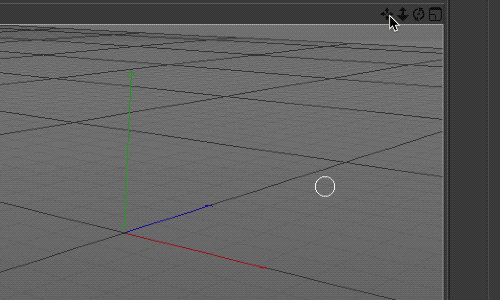
切换视图模式,左上角是透视图,右上角是顶视图,左下角是右视图,右下角是正视图。
快捷键:
F1: 透视图;默认是透视图快捷键无效。
F2: 顶视图
F3: 右视图
F4: 正视图
F5: 切换多视图
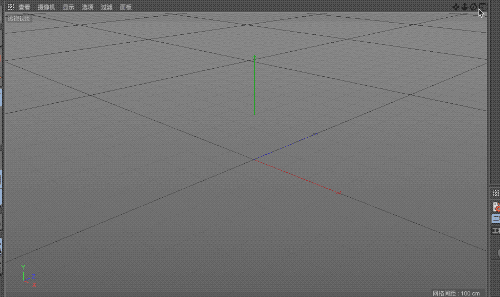
撤销快捷键:Ctrl /Command + Z;C4D 默认可以撤销30步。
还原快捷键:Ctrl /Command + Y;
工程设置
工程设置是工作的开始。默认或新建一个工程文件时,属性管理器默认是文档参数。三维世界是相对的,没有上下左右,里面的对象可以是任何尺寸。你可以设置厘米、米、千米等单位。
FPS 是帧率,一般是 30 秒/帧,电影的帧率是 24 帧/秒。
细节程度是 Cinema 4D 是显示场景细节多少,可以通过减少细节来提高显示速度。渲染时还是会以100%的质量。

工具使用
在工具栏选择立体对象,会展开“初始对象”菜单。如果图标下面有个黑三角形,鼠标按住不动选择子对象菜单。
实时工具
选择“实时工具 9”沿轴向或轴向参考带移动
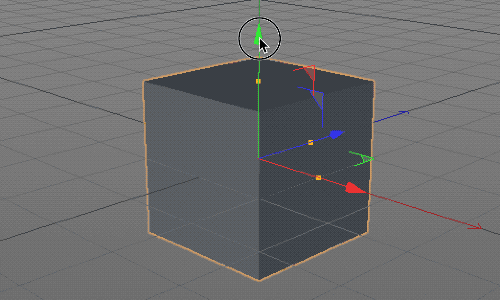
移动工具
选择“移动工具 E”可以在任何地方移动。
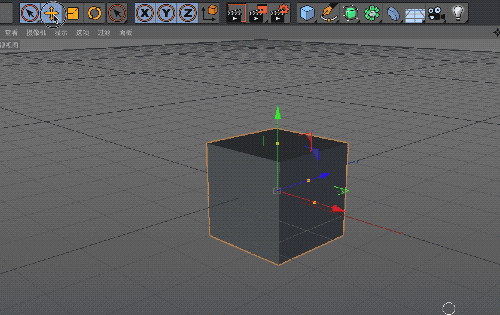
缩放工具
1. 选择“缩放工具 E”,有两种模式,第一种是“模型模式”,此模式高度和半径在改变,但坐标不变。
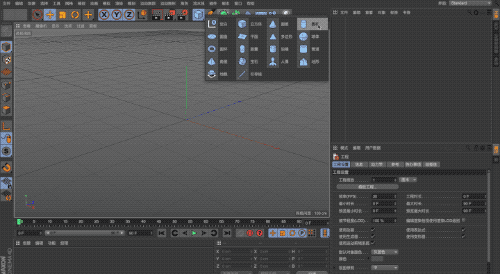
2. 第二种切换“对象模式”,缩放坐标跟着变化,高度和半径没有改变。这对于做动画来是很重要的。除非你想做缩放动画,不然永远不要在这个“对象模式”下使用缩放工具。另外还需注意对象之间缩放的相对关系,子对象会继承父对象的缩放数值。
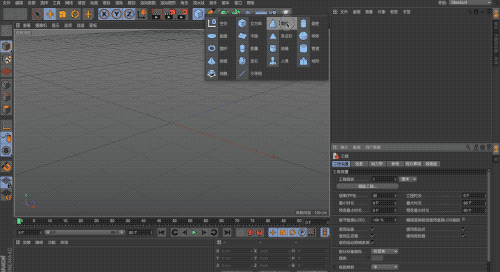
旋转工具
选择“旋转工具 R”,围绕轴心旋转,颜色表示沿着旋转的方向。选择白圈旋转区域内,可任意旋转;选择白圈区域外,在平面内旋转,这个平面和当前摄像机的视角相关。

基础的C4D基本就是这些了,想要深入学习,请持续关注相关教程的发布吧~
(本文系转载,转自@应酷设计)
热门课程
专业讲师指导 快速摆脱技能困惑相关文章
多种教程 总有一个适合自己专业问题咨询
你担心的问题,火星帮你解答-
为给新片造势,迪士尼这次豁出去了,拿出压箱底的一众经典IP,开启了梦幻联动朱迪和尼克奉命潜入偏远地带卧底调查 截至11月24日......
-
此前Q2问答环节,邹涛曾将《解限机》首发失利归结于“商业化保守”和“灰产猖獗”,导致预想设计与实际游玩效果偏差大,且表示该游戏......
-
2025 Google Play年度游戏颁奖:洞察移动游戏新趋势
玩家无需四处收集实体卡,轻点屏幕就能开启惊喜开包之旅,享受收集与对战乐趣库洛游戏的《鸣潮》斩获“最佳持续运营游戏”大奖,这不仅......
-
说明:文中所有的配图均来源于网络 在人们的常规认知里,游戏引擎领域的两大巨头似乎更倾向于在各自赛道上激烈竞争,然而,只要时间足......
-
在行政服务优化层面,办法提出压缩国产网络游戏审核周期,在朝阳、海淀等重点区将审批纳入综合窗口;完善版权服务机制,将游戏素材著作......
-
未毕业先就业、组团入职、扎堆拿offer...这种好事,再多来一打!
众所周知,火星有完善的就业推荐服务图为火星校园招聘会现场对火星同学们来说,金三银四、金九银十并不是找工作的唯一良机火星时代教育......

 火星网校
火星网校
















